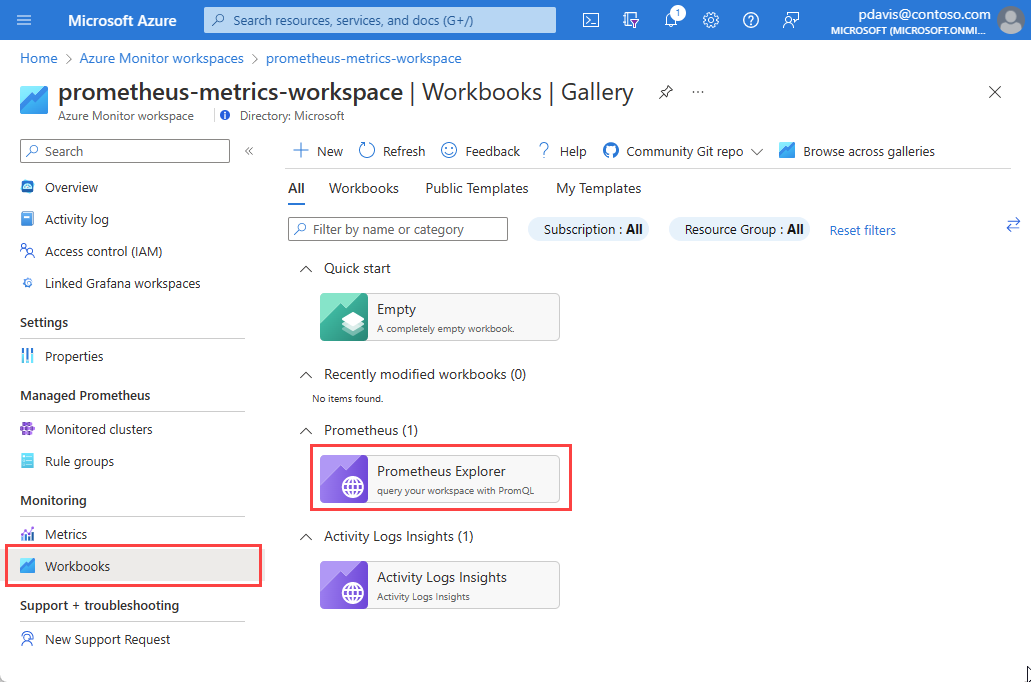Kueri metrik Prometheus menggunakan buku kerja Azure
Buat dasbor yang didukung oleh layanan terkelola Azure Monitor untuk Prometheus menggunakan Azure Workbooks. Artikel ini memperkenalkan buku kerja untuk ruang kerja Azure Monitor dan memperlihatkan kepada Anda cara mengkueri metrik Prometheus menggunakan buku kerja Azure dan bahasa kueri Prometheus (PromQL).
Anda juga dapat mengkueri metrik Prometheus menggunakan PromQL dari penjelajah metrik di ruang kerja Azure Monitor. Untuk informasi selengkapnya, lihat Penjelajah metrik Azure Monitor dengan PromQL (Pratinjau).
Prasyarat
Untuk mengkueri metrik Prometheus dari ruang kerja Azure Monitor, Anda memerlukan hal berikut:
- Ruang kerja Azure Monitor. Untuk membuat ruang kerja Azure Monitor, lihat Membuat Ruang Kerja Azure Monitor.
- Ruang kerja Azure Monitor Anda harus mengumpulkan metrik Prometheus dari kluster AKS, atau dari Virtual Machine atau Virtual Machine Scale Set. Untuk informasi selengkapnya, lihat Mengirim metrik Prometheus dari komputer virtual, set skala, atau kluster Kubernetes ke ruang kerja Azure Monitor.
- Pengguna harus diberi peran yang dapat melakukan operasi microsoft.monitor/accounts/read di ruang kerja Azure Monitor.
Buku kerja Prometheus Explorer
Ruang kerja Azure Monitor menyertakan buku kerja eksplorasi untuk mengkueri metrik Prometheus Anda.
- Dari halaman gambaran umum ruang kerja Azure Monitor, pilih Penjelajah Prometheus
- Atau item menu Buku Kerja, dan di galeri ruang kerja Azure Monitor, pilih petak peta buku kerja Prometheus Explorer.
Buku kerja memiliki opsi input berikut:
- Rentang Waktu. Pilih periode waktu yang ingin Anda sertakan dalam kueri Anda. Pilih Kustom untuk mengatur waktu mulai dan berakhir.
- PromQL. Masukkan kueri PromQL untuk mengambil data Anda. Untuk informasi selengkapnya tentang PromQL, lihat Mengkueri Prometheus.
- Tab Grafik, Kisi, dan Dimensi . Beralih antara tampilan grafik, tabular, dan dimensi output kueri.
Membuat buku kerja Prometheus
Buku kerja mendukung banyak visualisasi dan integrasi Azure. Untuk informasi selengkapnya tentang Buku Kerja Azure, lihat Membuat Buku Kerja Azure.
Dari ruang kerja Azure Monitor Anda, pilih Buku Kerja.
Pilih baru.
Di buku kerja baru, pilih Tambahkan, dan pilih Tambahkan kueri dari menu dropdown.

Azure Workbooks menggunakan sumber data untuk mengatur cakupan sumber data yang mereka sajikan. Untuk mengkueri metrik Prometheus, pilih menu dropdown Sumber data, dan pilih Prometheus .
Dari menu dropdown ruang kerja Azure Monitor, pilih ruang kerja Anda.
Pilih jenis kueri Anda dari dropdown jenis kueri Prometheus.
Tulis kueri PromQL Anda di bidang Kueri Prometheus.
Pilih tombol Jalankan Kueri .
Pilih Selesai Mengedit di bagian bawah bagian dan simpan pekerjaan Anda
Pemecahan Masalah
Jika Anda menerima pesan yang menyatakan bahwa "Saat ini Anda tidak memiliki data Prometheus yang diserap ke ruang kerja Azure Monitor ini":
- Verifikasi bahwa Anda telah mengaktifkan pengumpulan metrik di bilah Kluster yang dipantau di ruang kerja Azure Monitor Anda.
Jika kueri buku kerja Anda tidak mengembalikan data dan kembali dengan pesan "Anda tidak memiliki akses kueri":
- Periksa apakah Anda memiliki izin yang memadai untuk melakukan microsoft.monitor/accounts/read yang ditetapkan melalui Access Control (IAM) di ruang kerja Azure Monitor Anda.
- Konfirmasikan apakah pengaturan Jaringan Anda mendukung akses kueri. Anda mungkin perlu mengaktifkan akses privat melalui titik akhir privat atau mengubah pengaturan untuk mengizinkan akses publik.
- Jika Anda mengaktifkan blok iklan di browser, Anda mungkin perlu menjeda atau menonaktifkan dan me-refresh buku kerja untuk menampilkan data.
Tanya jawab umum
Bagian ini menyediakan jawaban atas pertanyaan umum.
Saya kehilangan semua atau beberapa metrik saya. Bagaimana cara memecahkan masalah?
Anda dapat menggunakan panduan pemecahan masalah untuk menyerap metrik Prometheus dari agen terkelola di sini.
Mengapa saya kehilangan metrik yang memiliki dua label dengan nama yang sama tetapi casing yang berbeda?
Azure Managed Prometheus adalah sistem yang tidak peka huruf besar/kecil. Ini memperlakukan string, seperti nama metrik, nama label, atau nilai label, sebagai rangkaian waktu yang sama jika berbeda dari rangkaian waktu lain hanya dengan kasus string. Untuk informasi selengkapnya, lihat Gambaran umum metrik Prometheus.
Saya melihat beberapa celah dalam data metrik, mengapa ini terjadi?
Selama pembaruan node, Anda mungkin melihat celah 1 menit hingga 2 menit dalam data metrik untuk metrik yang dikumpulkan dari pengumpul tingkat kluster kami. Kesenjangan ini terjadi karena simpul tempat data berjalan sedang diperbarui sebagai bagian dari proses pembaruan normal. Proses pembaruan ini memengaruhi target di seluruh kluster seperti kube-state-metrics dan target aplikasi kustom yang ditentukan. Ini terjadi ketika kluster Anda diperbarui secara manual atau melalui pembaruan otomatis. Perilaku ini diharapkan dan terjadi karena simpul yang dijalankannya saat diperbarui. Perilaku ini tidak memengaruhi salah satu aturan pemberitahuan yang direkomendasikan.
Langkah berikutnya
- Mengumpulkan metrik Prometheus dari kluster AKS
- Mengirim metrik Prometheus dari komputer virtual, set skala, atau kluster Kubernetes ke ruang kerja Azure Monitor
- Penjelajah metrik Azure Monitor dengan PromQL (Pratinjau)
- Ruang kerja Azure Monitor
- Menggunakan layanan terkelola Azure Monitor untuk Prometheus sebagai sumber data untuk Grafana menggunakan identitas sistem terkelola